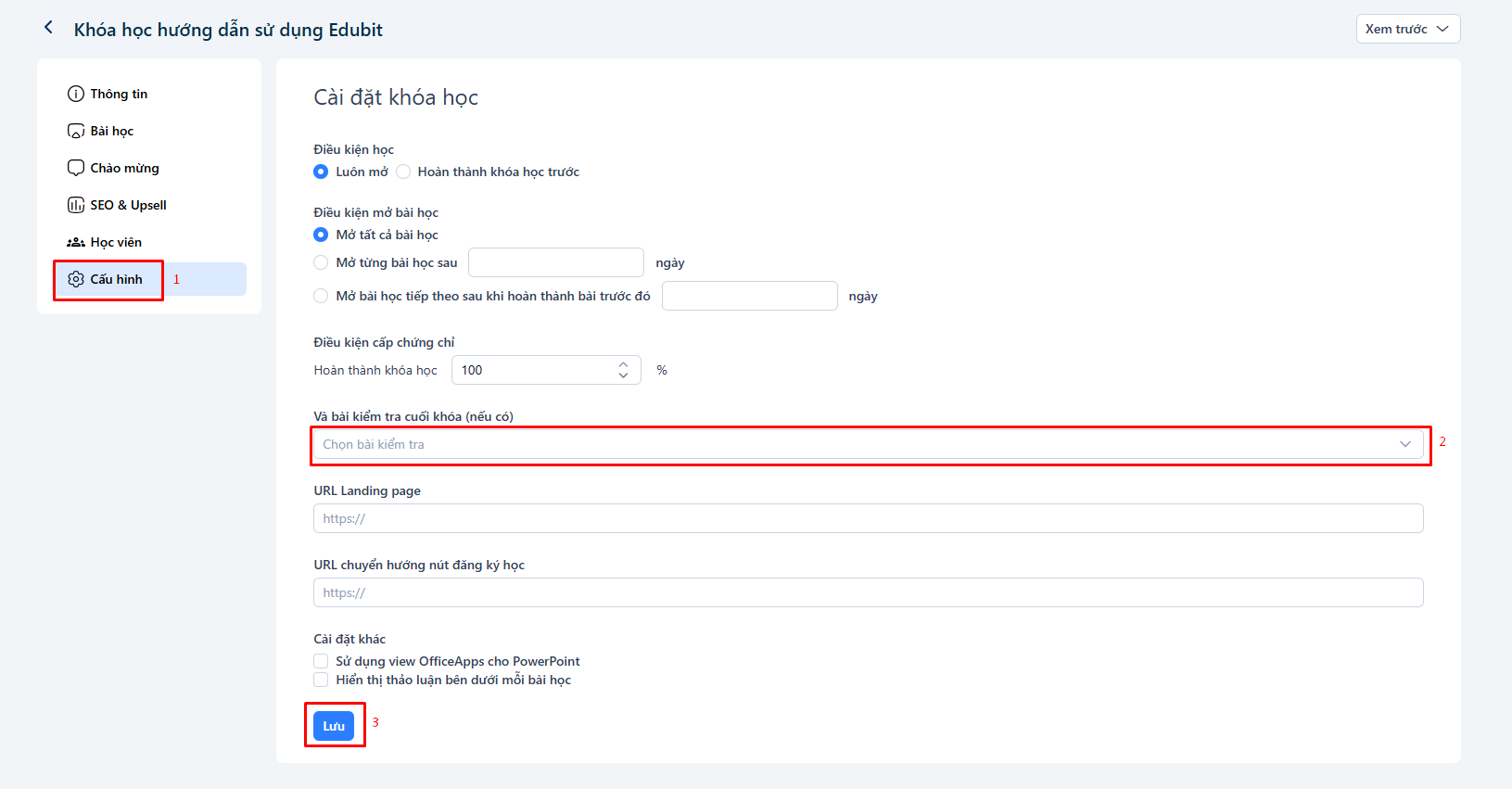Tạo, quản lý và gán bài kiểm tra cho học viên (new version)
14/08/2025 09:14
1. TẠO BÀI KIỂM TRA
Bước 1: Truy cập mục tạo bài kiểm tra
-
Từ menu “Quiz”, chọn “Bài kiểm tra”.
-
Nhấn nút “+ Bài kiểm tra” để bắt đầu tạo mới.

Bước 2: Nhập thông tin bài kiểm tra
Tại màn hình “Tạo mới bài kiểm tra”, nhập và thiết lập các thông tin sau:
-
Tiêu đề: Tên bài kiểm tra (bắt buộc).
-
Tags: Thêm hoặc tạo mới tag để phân loại hoặc tìm kiếm nhanh.
-
Mô tả: Nội dung giới thiệu hoặc hướng dẫn cho bài kiểm tra.
-
Avatar(Ảnh đại diện): Tải ảnh tỉ lệ 16:9.
-
Thời gian làm bài: Nhập số phút giới hạn làm bài.
-
Điểm / câu trả lời đúng: Quy định số điểm cho mỗi câu trả lời chính xác.
-
Điểm đạt (%): Mức phần trăm yêu cầu để qua bài kiểm tra.
-
Trạng thái: Chọn Công khai hoặc Riêng tư.
9. Tùy chọn hiển thị đáp án:
- Không hiển thị.
- Hiển thị khi qua điểm đạt.
- Hiển thị khi không qua điểm đạt.
- Luôn hiển thị.
10.Tùy chọn hiển thị gợi ý đáp án
- Không hiển thị
- Đặt dưới câu hỏi
- Khi xem đáp án
11. Giao diện làm bài: Chọn hiển thị từng câu hỏi hoặc tất cả câu hỏi.
12. Hiển thị câu hỏi ngẫu nhiên (tùy chọn).
13. Các tùy chọn khác: Giới hạn số lần làm bài, đặt lịch mở đề.
Sau khi hoàn tất, nhấn “Lưu”.

Bước 3: Thêm câu hỏi vào bài kiểm tra
-
Tại tab “Câu hỏi”.
-
Chọn kiểu tạo bài kiểm tra:
-
Nhập trước danh sách câu hỏi vào đề thi: Chọn từng câu hỏi cụ thể từ ngân hàng câu hỏi bằng cách tích vào các ô trống cạnh câu hỏi hoặc + Câu hỏi mới để tạo câu hỏi
Có thể tìm kiếm câu hỏi theo text hoặc chọn tag, chọn loại câu hỏi. -
Nhấn “Lưu” để xác nhận.
-
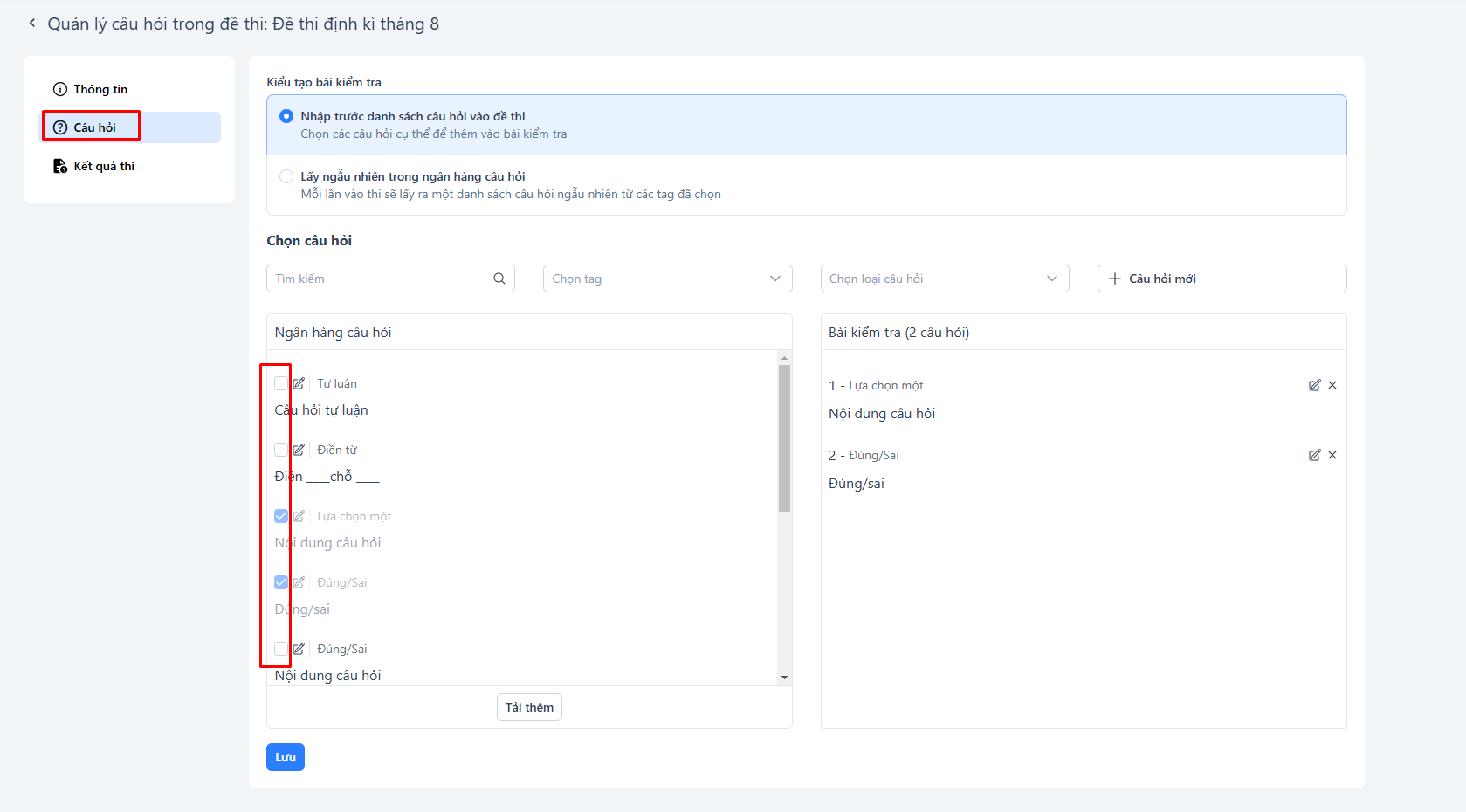
2. Lấy ngẫu nhiên trong ngân hàng câu hỏi: Hệ thống tự động lấy ngẫu nhiên câu hỏi theo tag và số lượng bạn cài đặt.
- Nhập số lượng câu hỏi cần lấy và chọn tag tương ứng.
- Nhấn “Lưu” để xác nhận.
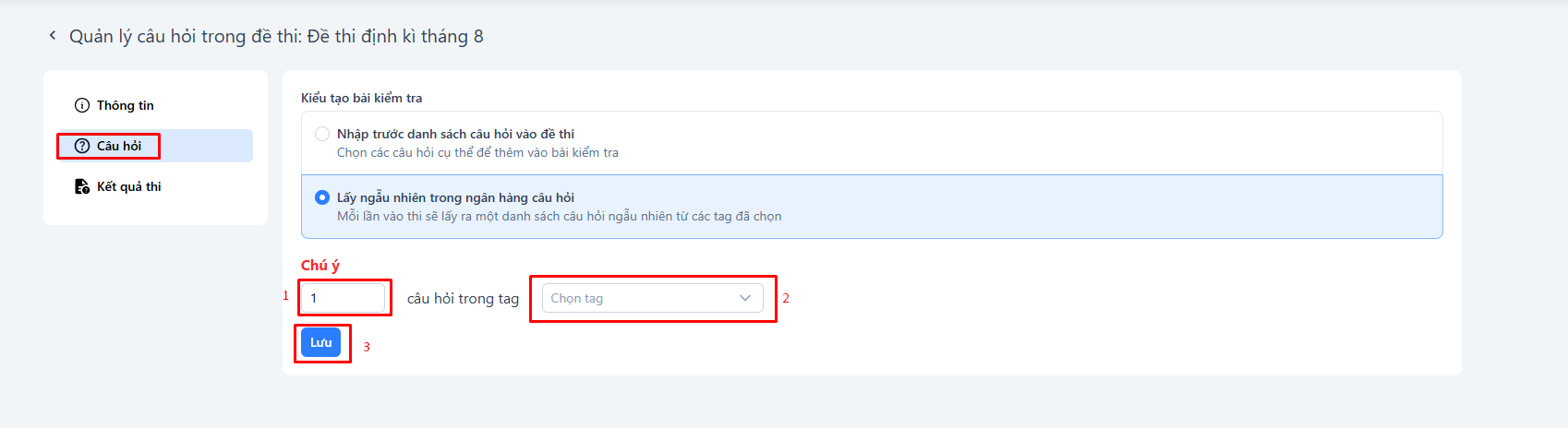
2. Quản lý các bài kiểm tra
Bước 1: Tại màn hình Bài kiểm tra, tìm đến bài kiểm tra mà bạn muốn thao tác.
Bước 2: Nhấn vào biểu tượng ba chấm ⋯ ở cột ngoài cùng bên phải của bài kiểm tra (đánh dấu số 1 trong ảnh).
Bước 3: Sau khi nhấn, hệ thống sẽ hiển thị menu tùy chọn (đánh dấu số 2 trong ảnh) gồm:
-
👁 Xem: Mở và xem nội dung bài kiểm tra.
-
✏ Chỉnh sửa: Sửa thông tin tiêu đề, thời gian làm bài, điểm mỗi câu,.....
-
🗑 Xóa: Xóa bài kiểm tra khỏi hệ thống.
Bước 4: Chọn chức năng mong muốn, hệ thống sẽ điều hướng đến màn hình tương ứng để bạn thực hiện.
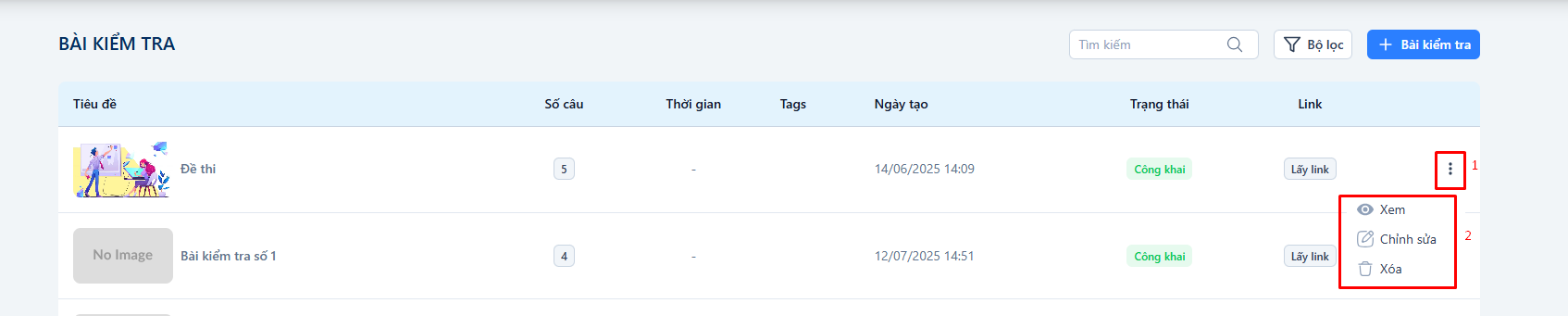
3. GÁN BÀI KIỂM TRA
3.1. Sử dụng bài kiểm tra độc lập
-
Tại danh sách bài kiểm tra, nhấn “Lấy link”.
-
Gửi đường link cho học viên.
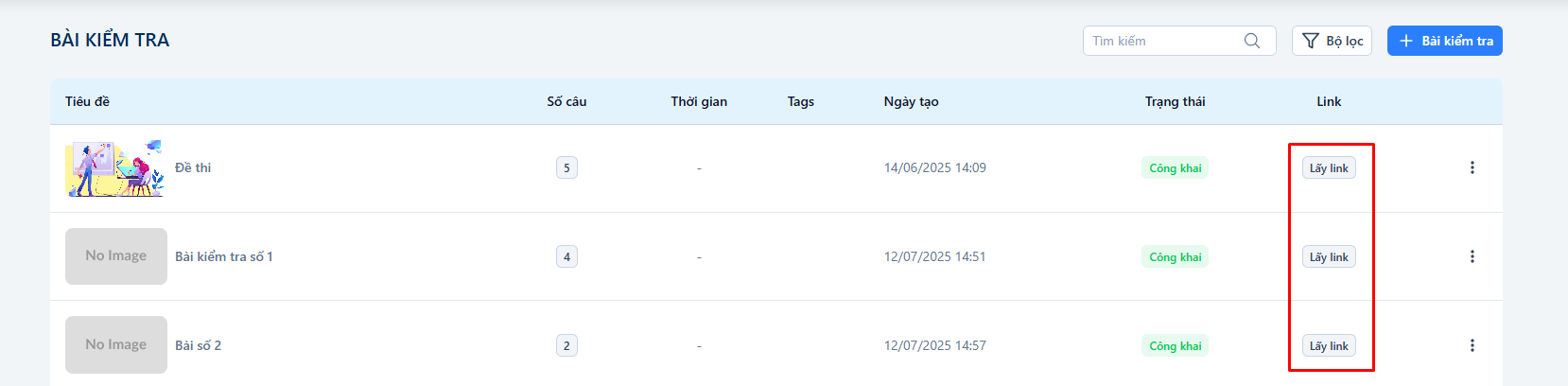
- Học viên đăng nhập → mở link → nhấn “Bắt đầu làm bài” để thi.
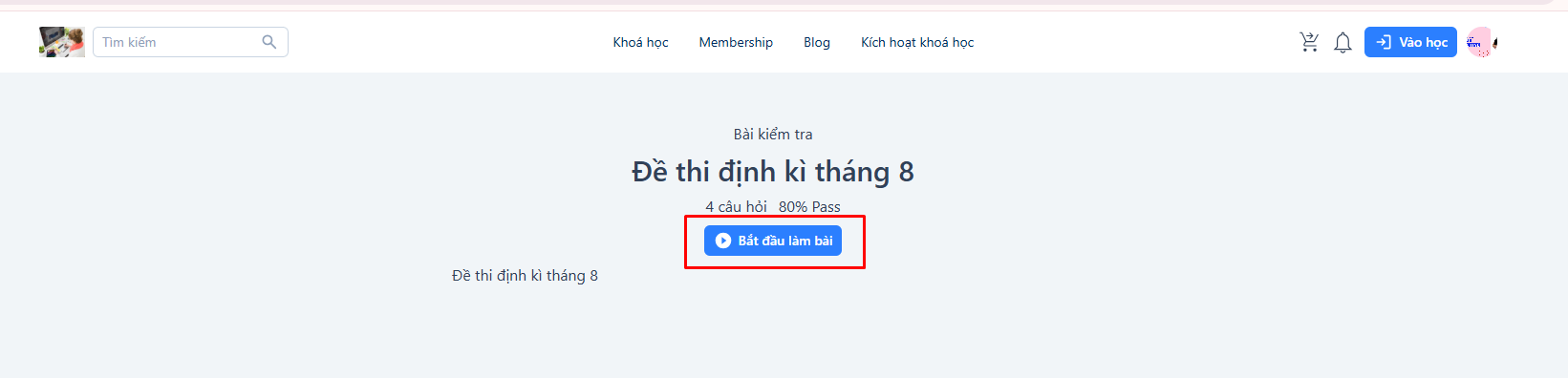
3.2. Gắn bài kiểm tra vào khóa học
-
Vào menu "Sản phẩm"→ “Khóa học”, chọn khóa học cần gán → nhấn “Chỉnh sửa”.
-
Chuyển tới tab “Bài học”, tại chương muốn gán → nhấn “+ Bài học”→"Bài kiểm tra"
-
Nhập Tiêu đề → chọn Bài kiểm tra từ danh sách có sẵn.
-
Nhấn “Lưu” để hoàn tất.
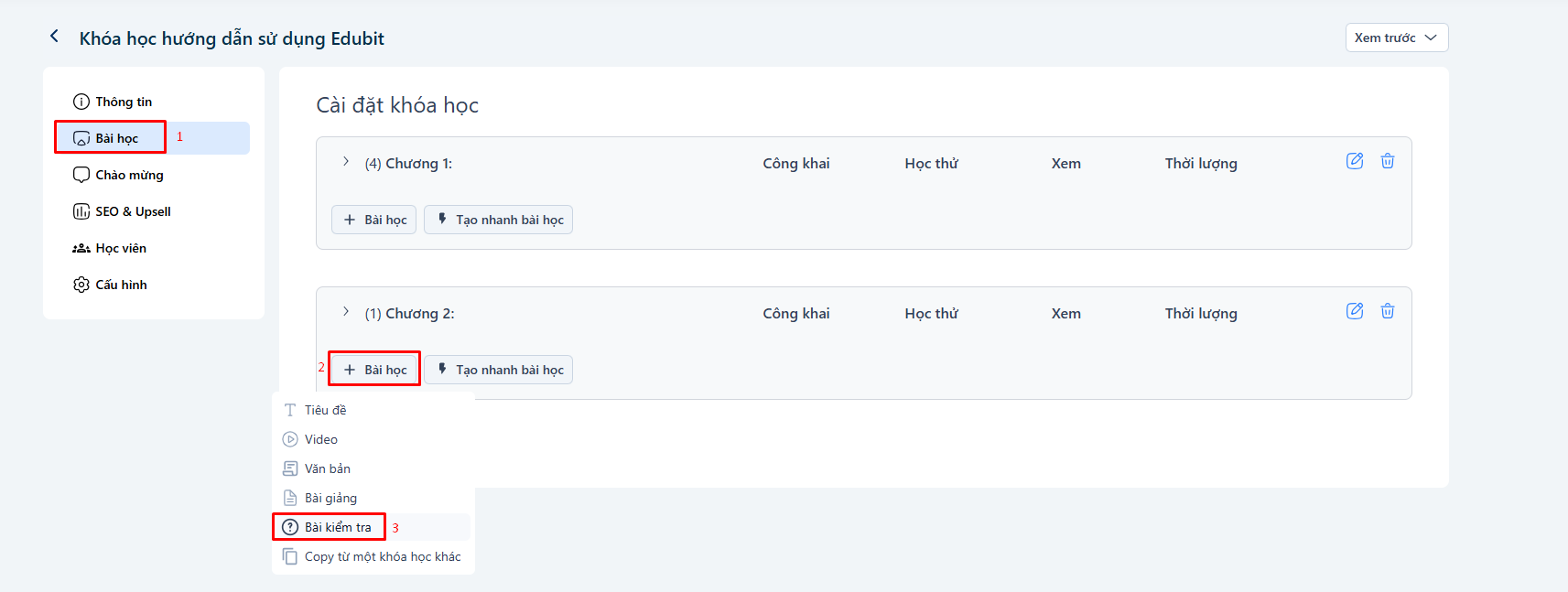
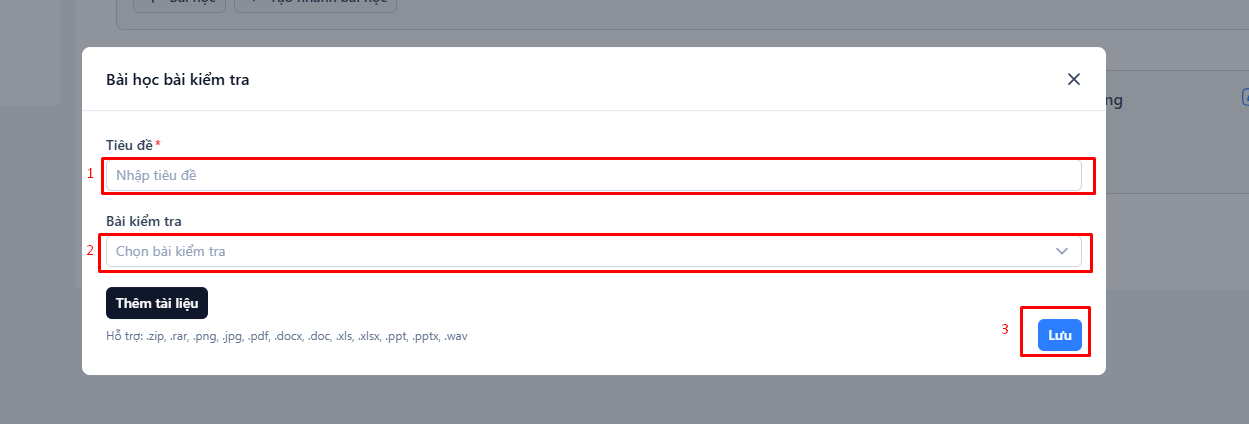
Ngoài ra bạn còn có thể gán bài kiểm tra làm điều kiện hoàn thành cuối khóa học
- Tại tab "Cấu hình" bạn chọn "Và bài kiểm tra cuối khóa (nếu có) rồi chọn bài kiểm tra muốn thêm rồi ấn "Lưu"